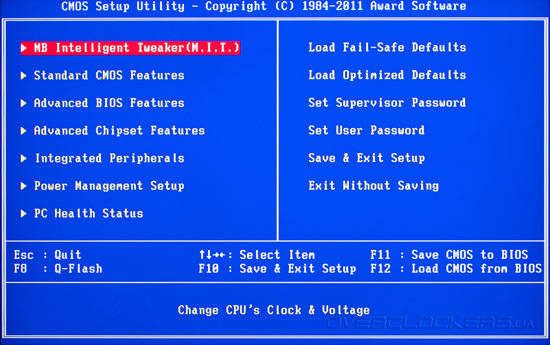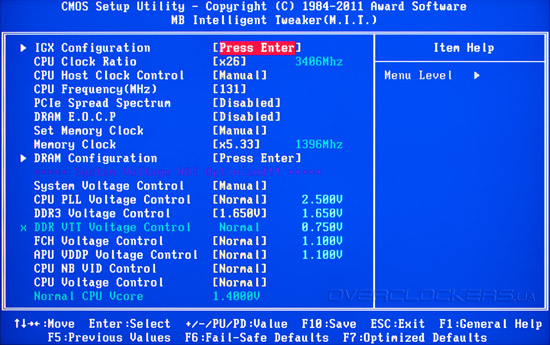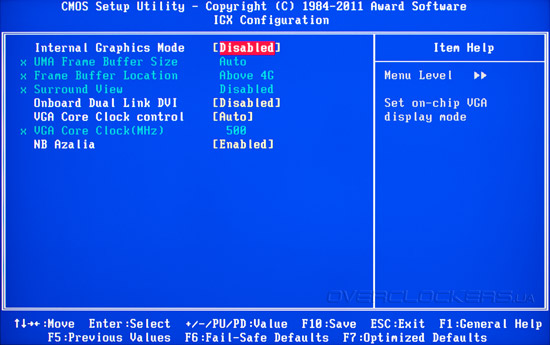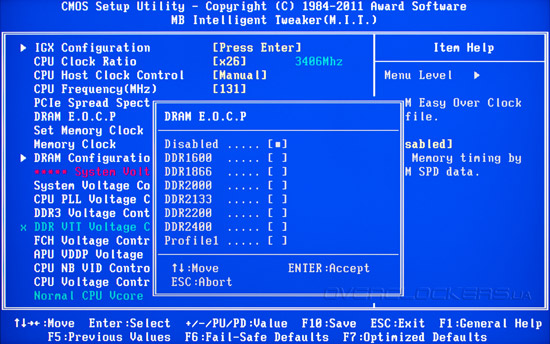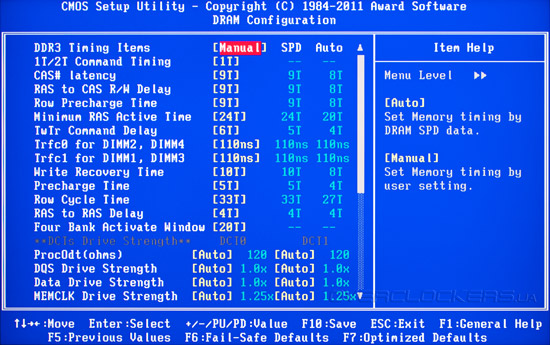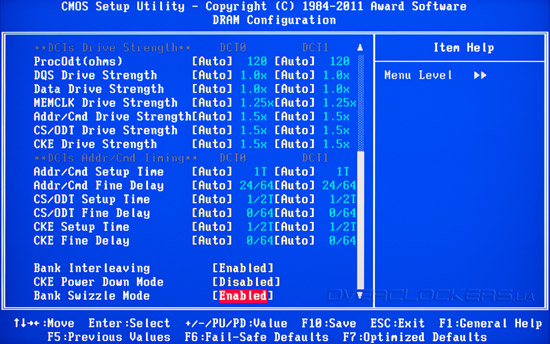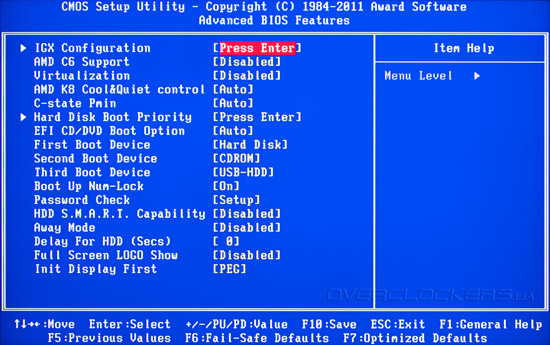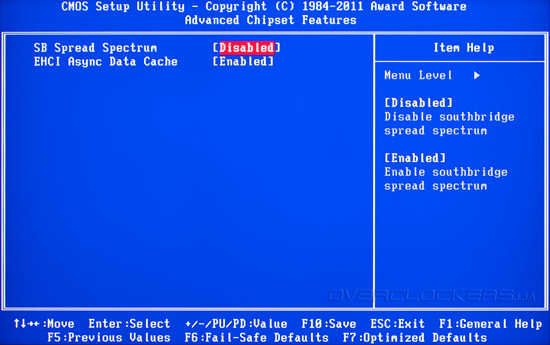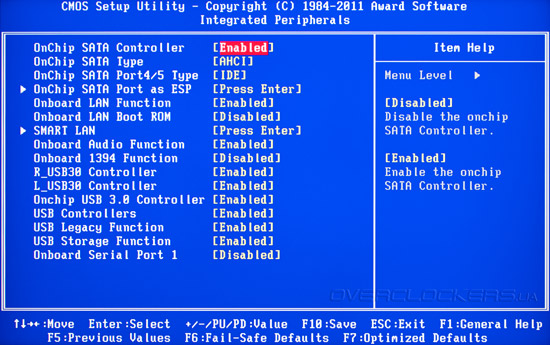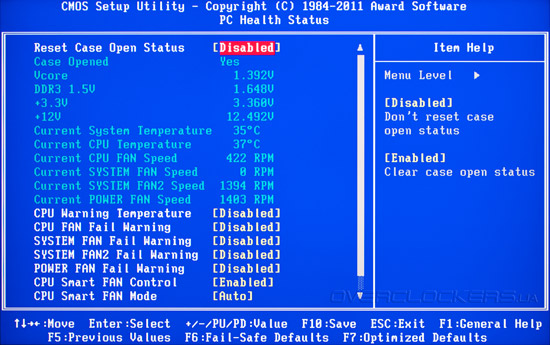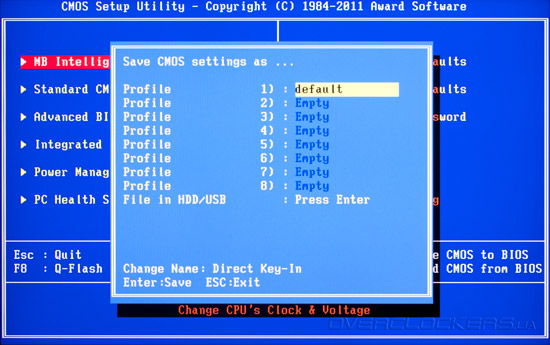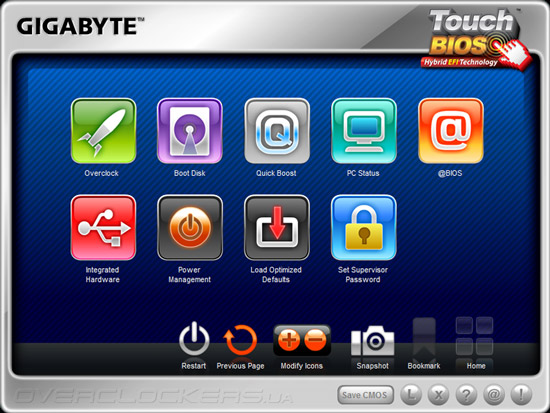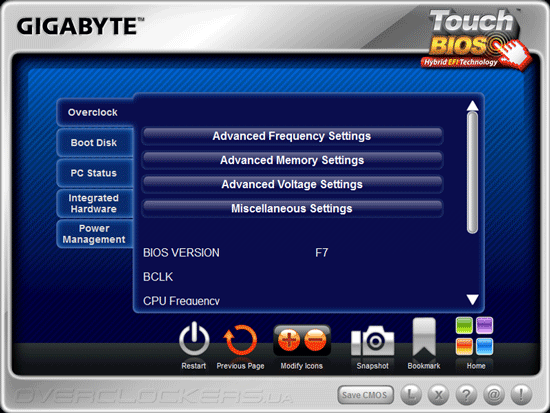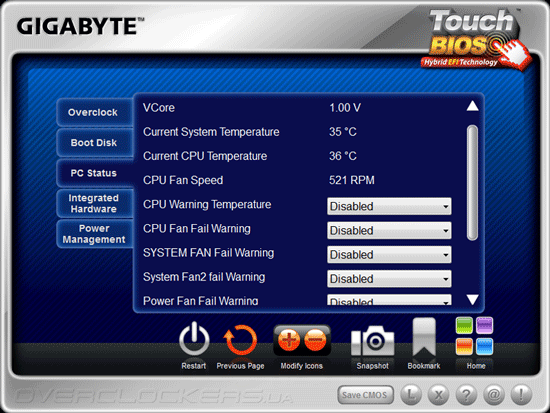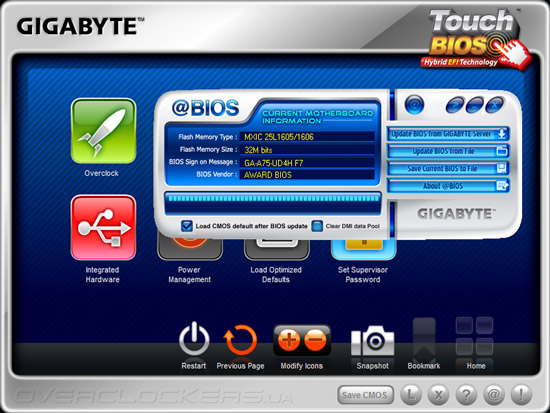В то время как подавляющее большинство конкурентов внедрили поддержку UEFI Setup даже в моделях начального уровня, системная плата GA-A75-UD4H в качестве прошивки использует BIOS. Тем не менее, во время работы в меню настройки мы не ощутили неудобства или дискомфорта при использовании меню настройки, а проблема совместимости с жесткими дисками объемом более 2 ТБ решена при помощи программной надстройки Hybrid UEFI. Так что, оставим субъективные оценки в стороне и перейдем к непосредственному изучению прошивки.
После входа в BIOS пользователи видят классический интерфейс, знакомый не одному поколению «юзеров». Изначально все основные опции доступны для изменения, но часть второстепенных настроек скрыта подальше от любопытных глаз вплоть до нажатия «секретной» комбинации «Ctrl+F1».
Практически все параметры, отвечающие за разгон и настройку быстродействия, находятся в разделе MB Intelligent Tweaker (M.I.T.). Именно здесь можно менять частоту HTT, коэффициент умножения вычислительных ядер и задавать режим работы подсистемы ОЗУ, а также управлять электропитанием основных узлов системной платы.
Прошивка Gigabyte GA-A75-UD4H позволяет регулировать множество напряжений, включая такие экзотические параметры как CPU PLL Voltage и DDR VTT Voltage. Задать напряжение CPU Voltage можно только в виде прироста к нормальному значению. С одной стороны, это сохраняет работоспособность технологий энергосбережения, но с другой — усложняет подбор необходимого для разгона уровня. Полный перечень параметров, их диапазоны и шаг изменения представлены в следующей таблице:
| Параметр | Диапазон регулировки, В | Шаг, В |
| CPU PLL Voltage Control | 2,1—2,9 | 0,02 |
| DDR3 Voltage Control | 1,025—2,135 | 0,005 |
| DDR VTT Vaoltage Control | 0,515—1,145 | 0,005 |
| FCH Voltage Control | 0,625—1,735 | 0,005 |
| APU VDDP Voltage Control | 0,625—1,735 | 0,02 |
| CPU NB VID Control | –0,6…+0,3 | 0,025 |
| CPU Voltage Control | –0,6…+0,4 | 0,025 |
Заметим, что в прошивке не хватает функции, известной также как Load Line Control (или Load Line Calibration), которая должна отвечать за противодействие падению напряжения на вычислительных ядрах. Впрочем, даже имеющихся возможностей BIOS должно хватить для умеренного разгона гибридных процессоров AMD, что мы обязательно проверим на практике.
Настройки интегрированного в APU графического акселератора находятся в подменю IGX Configuration. Кроме регулировки размера кадрового буфера, пользователь может управлять режимом Surround View, а также задавать тактовую частоту встроенного видеоускорителя. Заметим, что последняя возможность доступна только владельцам AMD A-series с литерой «К» в названии модели.
Меню настройки системной платы обладает расширенными возможностями по настройке режима работы оперативной памяти. Благодаря функции DRAM E.O.C.P. пользователю достаточно выбрать желаемую частоту модулей ОЗУ, после чего прошивка самостоятельно подберет соответствующий множитель и значение HTT, а также установит необходимые задержки.
Для тех, кто обладает достаточными знаниями и желает самостоятельно настроить параметры оперативной памяти, BIOS новинки располагает режимом ручной настройки. Во вкладке DRAM Configuration пользователь может регулировать не только основные, но и множество второстепенных задержек модулей ОЗУ.
На этом мы завершаем изучение меню M.I.T. и переходим к другому разделу BIOS — Standard CMOS Features, который, как следует из названия, отвечает за настройку даты и времени, а также некоторых параметров дисковой подсистемы.
Опции, отвечающие за процесс загрузки, сосредоточены в меню Advanced BIOS Features. Кроме выбора загрузочных устройств и порядка инициализации видеокарт в этом же разделе находятся органы управления аппаратной виртуализацией, а также функциями энергосбережения гибридного процессора.
Меню Advacned Chipset Features отвечает за настройку дополнительных параметров системной логики, а управление многочисленными возможностями расширения Gigabyte GA-A75-UD4H находится в разделе Integrated Peripherals.
Для вывода показаний аппаратно мониторинга, а также управления вентиляторами служит вкладка PC Health Status. В этом разделе пользователь может контролировать четыре питающих напряжения, две температуры и скорости вращения четырех подключенных к материнской плате «карлсонов». Благодаря функции CPU Smart FAN Сontrol для крыльчатки процессорного охладителя можно задать режим работы в зависимости от температуры APU.
Из дополнительных возможностей, предлагаемых меню настроек GA-A75-UD4H, отметим возможность сохранения до восьми наборов пользовательских настроек и встроенную утилиту для обновления управляющего микрокода Q-Flash.
В принципе, несмотря на использование в качестве прошивки «старого доброго» BIOS программистам Gigabyte удалось создать весьма удобный инструмент для управления всеми основными функциями системной платы. Текстовый интерфейс вряд ли можно отнести к недостаткам, зато, богатые возможности разгона позволяют надеяться на получение неплохого прироста быстродействия.
Комплектное ПО
Покупатели материнской платы Gigabyte GA-A75-UD4H в комплекте получают DVD-диск, на котором помимо всех необходимых драйверов и целого набора полезного программного обеспечения находятся инсталляционные файлы утилит EasyTune6 и Touch BIOS. Эти программные продукты хорошо знакомы нашим постоянным читателям благодаря предыдущим обзорам продукции Gigabyte, тем не менее, мы еще раз напомним про основные функции и возможности этих программ.
Фирменная утилита EasyTune6 предназначена для отображения подробной системной информации, настройки параметров быстродействия, управления скоростью вращения процессорного вентилятора и вывода показаний аппаратного мониторинга. В главном окне пользователь может почерпнуть достоверные данные об установленных в системе APU и модулях оперативной памяти.
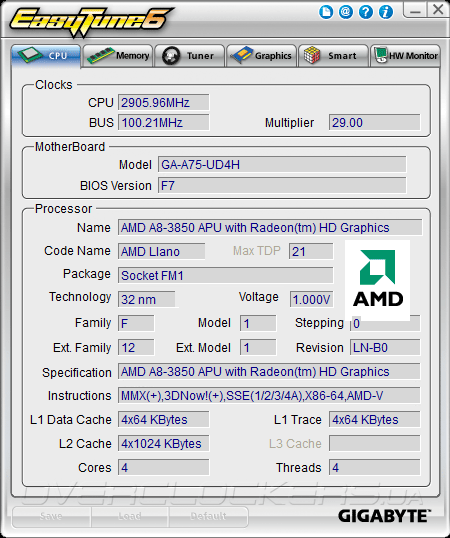
EasyTune6 предлагает возможность автоматического разгона, для этих целей программа имеет несколько предустановленных профилей быстродействия. Опытные пользователи могут воспользоваться режимом ручных настроек, в котором доступно управление частотой HTT, коэффициентами умножения вычислительных ядер и модулей ОЗУ, а также напряжением на гибридном процессоре. Отметим возможность регулировки тактовых частот для дискретной видеокарты.
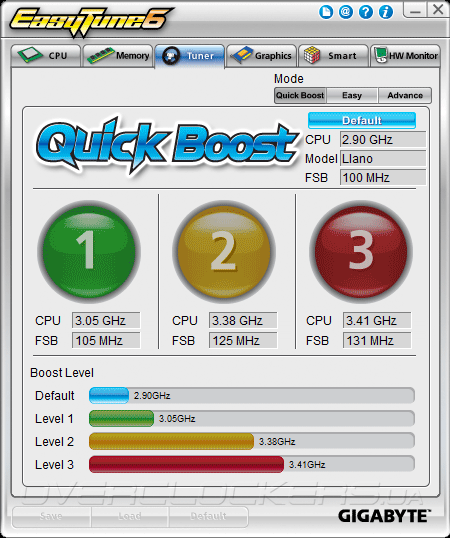
Наконец, в функции программы входит управление частотой вращения вентилятором процессорного кулера, контроль показаний аппаратного мониторинга и оповещение о превышении допустимых значений.
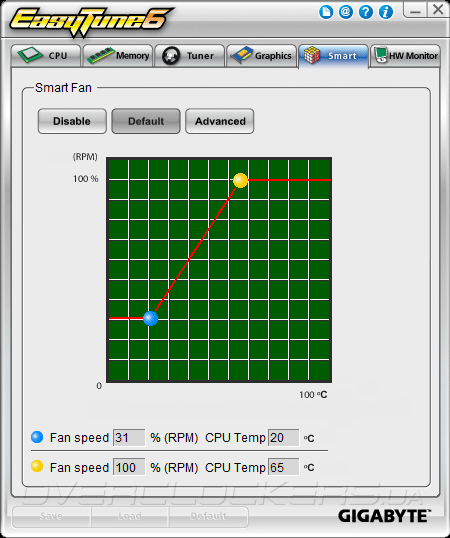
В принципе, EasyTune6 отлично справляется со своими обязанностями, что делает её очень удобной во время экспериментов по разгону. Можно лишь посетовать на невозможность управления задержками модулей ОЗУ и скудный набор регулируемых напряжений. Зато следующая программа — Touch BIOS — дает полный контроль над всеми настройками материнской платы и отчасти компенсирует отсутствие графического интерфейса в прошивке. Уникальная особенность данной утилиты состоит в том, что изменении вносятся на уровне управляющего микрокода, правда, для применения новых параметров требуется перезапуск операционной системы.
Например, во вкладке Overclock пользователь может управлять параметрами разгона и быстродействия, подобно меню прошивки M.I.T.
Разделы PC Status, Integrated Hardware и Power Management отвечают за вывод показаний аппаратного мониторинга, возможностей расширения и параметров электропитания соответственно.
Наконец, вместе с Touch BIOS пользователь получает небольшую, но очень полезную утилиту @BIOS, которая позволяет обновлять и создавать резервные копии управляющего микрокода прямо из операционной системы.
На практике, программа Touch BIOS способна почти полностью заменить работу в CMOS Setup системной платы, тем не менее, некоторые функции, такие как установка даты и времени, доступны только из меню прошивки.